Kopyalama Öğelerini Ayarlama
Kopyalama bekletme ekranında sağ İşlev (Function) düğmesine bastığınızda aşağıdaki ekran görüntülenir.

 düğmesini kullanarak ayar öğesini değiştirin ve
düğmesini kullanarak ayar öğesini değiştirin ve 
 düğmesini kullanarak da ayarı değiştirin.
düğmesini kullanarak da ayarı değiştirin.
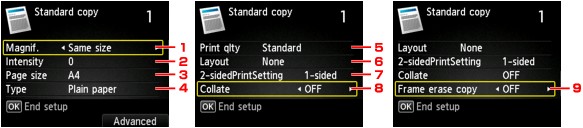
 Not
Not
-
Bazı ayarlar başka ayar öğesinin veya kopyala menüsünün ayarıyla bir arada belirlenemez. Bir arada belirlenemeyen ayar seçilirse, LCD'de Hata ayrntlr (Error details) görüntülenir. Bu durumda, mesajı onaylamak için sol İşlev (Function) düğmesine basın ve ardından ayarı değiştirin.
-
Sayfa boyutu, ortam türü gibi ayarlar, makine kapatılsa da saklanır.
-
Belirtilen ayarla birlikte kullanılamayan kopyalama menüsünde kopyalama işlemi başladığında, LCD’de Belirtilen işlev geçerli ayarlarla kullanılamaz. (The specified function is not available with current settings.) mesajı görüntülenir. Ekrandaki yönergeleri izleyerek ayarı değiştirin.
-
Büyütme (Magnif.) (Büyütme)
Büyütme/küçültme yöntemini belirler.
-
Yoğunluk (Intensity)
Yoğunluğu belirleyin. Otomtk (Auto) seçeneği belirlendiğinde, yoğunluk, plaka camının üzerinde yüklü bulunan orijinallere göre otomatik olarak ayarlanır. Kopyalama bekletme ekranında Otomtk (Auto) görüntülenir.
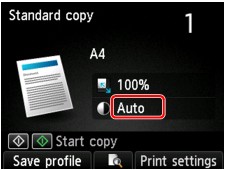
 Not
Not-
Otomtk (Auto) seçili olduğu zaman, orijinal belgeyi plaka camına yerleştirin.
-
-
Sayfa boyutu (Page size)
Yüklenen kağıdın sayfa boyutunu seçin.
-
Tür (Type) (Ortam türü)
-
Baskı klts (Print qlty) (Baskı kalitesi)
Baskı kalitesini orijinale göre ayarlayın.
 Önemli
Önemli-
Standart (Standard) kısmında Tür (Type) öğesi Düz kağıt (Plain paper) olarak kullanılıyorsa ve kalite beklendiği kadar iyi değilse, Baskı klts (Print qlty) için Yüksek (High) seçeneğini belirleyin ve tekrar kopyalamayı deneyin.
-
Gri tonlamalı kopyalama yapmak istiyorsanız Baskı klts (Print qlty) için Yüksek (High) seçeneğini belirleyin. Gri tonlamada renkler siyah ve beyaz yerine grinin çeşitli tonları halinde oluşturulur.
-
-
Düzen (Layout)
Düzeni seçin.
-
2 tr. Yzdrm Ayr. (2-sidedPrintSetting)
İki taraflı kopyalama yapılıp yapılmayacağını seçin.
-
Harmanla (Collate)
Çok sayfalı bir orijinal belgenin birden çok kopyası yapılırken sıralı çıktılar alıp almayacağınızı seçin.
-
Çerçeve sil kopyala (Frame erase copy)
Kitap gibi kalın orijinal belgeleri kopyalarken, resmin çevresinde siyah kenar boşlukları ve cilt payı gölgeleri olmadan kopyalama yapabilirsiniz.


